PC Tutorials
Intel anuncia retrasos de 7 nm, puede utilizar fundiciones externas para futuras CPU

“Construir semiconductores es como jugar a la ruleta rusa. Te pones una pistola en la cabeza, aprietas el gatillo y descubres cuatro años después si te volabas los sesos ”.
– El ex CEO de Digital Robert Palmer
Durante su conferencia telefónica Q2 anoche, Intel lanzó varias bombas en rápida sucesión. Primero, el nodo de proceso de 7nm de la compañía, el mismo nodo sobre el cual la compañía proyectaba tanta confianza en marzo, aparentemente está 12 meses atrás de lo que Intel pretendía que estuviera en este punto de su ciclo de desarrollo. Como resultado, los lanzamientos de 7nm de la compañía se retrasarán al menos seis meses.
La compañía no describió el defecto en detalle, solo señaló que había realizado un análisis de causa raíz y cree que no hay “obstáculos fundamentales” para solucionar el problema y comercializar el nodo. Al discutir el problema, Swan señaló que Intel había desarrollado “planes de contingencia” para tratar este problema.
Si se retrasa 7nm, ¿qué trae Intel para reemplazarlo? La compañía también tenía algunas palabras para compartir sobre ese tema. Tiger Lake (móvil) y Ice Lake (Xeon) debutarán este año, como se anunció previamente. El año que viene veremos Alder Lake, la primera plataforma de escritorio de 10 nm de Intel, y una nueva CPU de servidor de 10 nm, Sapphire Rapids. No se mencionó Rocket Lake, el supuesto puerto trasero de 10nm construido sobre 14nm y esperado a fines de este año. Hay muchas pruebas de que Rocket Lake existe, pero puede que no haya sido donde Intel quería centrar la atención.
Desde Broadwell y 14nm, los inversores han preguntado periódicamente si Intel recurriría a fundiciones de terceros o consideraría ir a la bancarrota. La respuesta de Intel a estas preguntas ha sido en general que lo hace tap fundiciones de terceros para algunos productos (que lo hace), y de decir que el estado de casi única como IDM semiconductores (Fabricante del dispositivo integrado) le dio una ventaja otras fundiciones puede’ t partido. Si quieres leer el argumento, en realidad escribí sobre eso en 2014. Mirando hacia atrás en esos artículos, me estremezco. No es que piense que fueron inexactos cuando se escribieron, es que el sistema que describen pasó de marcar como un reloj bien ajustado a golpear como un motor a punto de arrojar una varilla.
Esta vez, todo el enfoque de Intel al tema fue diferente. En lugar de asegurar a los inversores que los productos construidos en fundiciones de terceros serían hardware de bajo costo, Intel reconoció abiertamente que utilizaría cualquier pila de tecnología necesaria para ofrecer un liderazgo de rendimiento, ya sea fabricación totalmente interna, completamente externa o una combinación de los dos. El CEO Bob Swan enfatizó que este plan es parte del compromiso de Intel con la flexibilidad y argumentó que su disposición a desarrollar lo que él llamó planes de contingencia es una señal de que la compañía está decidida a ofrecer el máximo valor tanto para los inversores como para los clientes.
No estoy en desacuerdo En este punto, dados los desafíos que Intel ha enfrentado con su propia fabricación, la compañía sería tonta y potencialmente negligente si no explorara todas las opciones. Eso no cambia el hecho de que hace seis años, Intel declaró que su liderazgo de nodo de proceso continuaría en 14 nm y en el futuro, mientras que en 2020, el CEO de la compañía habló de proteger las hojas de ruta y los productos de la empresa de sus propios problemas de nodo de proceso. “Hemos aprendido de los desafíos en nuestra transición de 10 nanómetros”, dijo Bob Swan, “y tenemos un enfoque basado en hitos para garantizar que la competitividad de nuestros productos no se vea afectada por nuestra hoja de ruta de tecnología de procesos”.
Ese es un cambio radical y dramático. Intel habló sobre un buen juego anoche, con una discusión sobre la “desagregación” (chiplets) y sus planes para aprovechar la tecnología de empaque avanzada como Foveros en productos futuros. La compañía no miente cuando dice que las técnicas avanzadas de empaque son críticas para continuar avanzando en el escalado de silicio y mejorar el rendimiento. Ideas como el procesamiento a escala de oblea se están evaluando nuevamente precisamente porque hay una necesidad de nuevas técnicas de empaque para mantener la industria en movimiento.
El CEO Bob Swan declaró que Intel sería “bastante pragmático” al decidir dónde construir piezas basadas completamente en qué tipo de hardware necesitaba llevar al mercado, y no discutió la dificultad de aumentar los diseños en múltiples fundiciones simultáneamente. Las propias fábricas de Intel son conocidas por implementar tecnología específica de Intel y procesos de fabricación destinados a maximizar la velocidad de sus propias piezas, no a reducir el costo de la fabricación masiva de clientes.
Swan tiene razón en que esto es lo más pragmático que Intel podría hacer, dados sus propios problemas de fabricación, pero muchos inversores estarán atentos a los “planes de contingencia” de la compañía. Está bien aprovechar una fundición de terceros para conjuntos de chips o Atom. No es problema cultivar la fabricación de gama baja para hacer un uso más rentable de los activos de fabricación existentes. En el instante en que Intel tiene que activar uno de esos planes de contingencia para manejar la fabricación de vanguardia de “gran núcleo” porque sus propios fabricantes no pueden manejar el trabajo, esas fábricas masivas pasan de ser fuertes a ser débiles en el balance general.
Es creíble que Intel podría traer un proceso mejorado de 10nm al escritorio, porque sus diapositivas originales de 2017 siempre implicaron que 10nm ++, de hecho, sería ligeramente superior a 14nm para el rendimiento y el consumo de energía en las envolventes de energía de escritorio. Pero nuevamente, la compañía admitió hace solo seis meses que 10 nm no sería el éxito que sus inversores esperaban. Hoy, Intel cantó las alabanzas de 10nm. Hace tres meses, la compañía estaba a punto de enterrarlo. Es absolutamente posible que COVID-19 haya causado algo de este retraso, pero Intel no identificó el coronavirus como la razón principal detrás de su hoja de ruta.
Creo que lo que Intel hizo hoy fue poner una cara muy suave en una realineación corporativa radical. Si se me permitiera un poco de licencia poética y una cita de Deus Ex: Human Revolution: “No es el fin del mundo, pero puedes verlo desde aquí”.
Basado en los propios comentarios y cronogramas de Swan, Chipzilla tiene 24-36 meses para demostrar por qué aún debería tener sus propios fabs. A finales de 2022 / principios de 2023, TSMC debería enviar 3 nm. Incluso si asumimos que los 7nm de Intel son lo suficientemente buenos como para compararlos directamente con los 5nm de TSMC, eso pone a la compañía taiwanesa con un nodo completo por delante.
¿Es este el fin de Intel? No a la mitad. Las finanzas de Intel son excelentes, la empresa es tremendamente rentable, su negocio de centros de datos continúa creciendo y su flujo de caja es saludable. AMD tuvo muchos más problemas después de que Bulldozer bombardeó en 2011 que Intel ahora, incluso enfrentando más demoras y la pregunta de si seguirá siendo un IDM a largo plazo. Los ingenieros de procesos de la compañía pueden tener dificultades, pero sus equipos de diseño de CPU siguen siendo excelentes.
Pero tener un gran equipo de diseño de CPU es un componente necesario pero insuficiente para mantener la posición de liderazgo en CPU que Intel ha ordenado durante mucho tiempo. La compañía es capaz de montar retornos agresivos, pero si Intel quiere que los inversores vean sus instalaciones de fundición como una parte necesaria del negocio en lugar de un obstáculo para sus ganancias, es hora de detener todas las paradas y arreglar sus fábricas. No, Bob Swan no dijo eso explícitamente hoy.
No tuvo que hacerlo.
Ahora lea :
PC Tutorials
Cómo transferir archivos desde la PC al iPhone sin iTunes
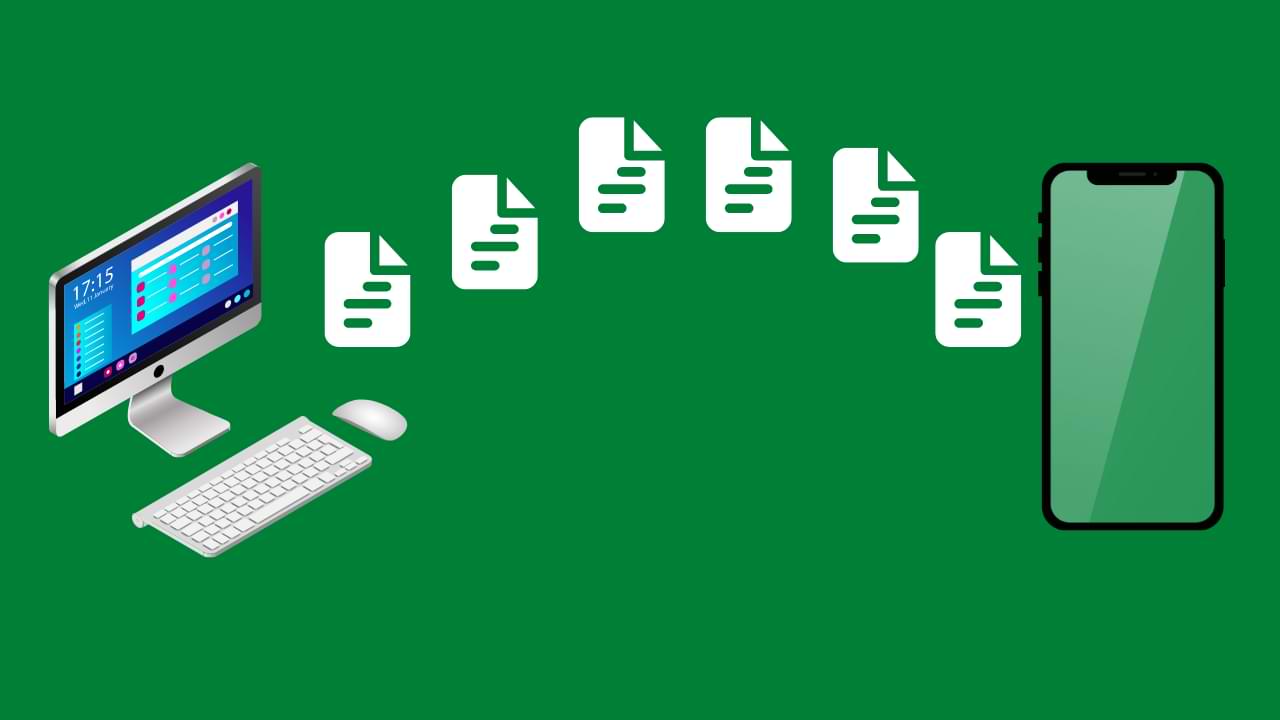
iTunes es una gran herramienta para administrar su música y videos en su iPhone, pero no siempre es la forma más fácil de transferir archivos desde su PC a su iPhone. Si está buscando una forma de transferir archivos desde su PC a su iPhone sin usar iTunes, hay varios métodos disponibles. En este artículo, veremos algunas de las formas más fáciles y eficientes de transferir archivos desde su PC a su iPhone sin iTunes.
Método 1: usar el correo electrónico
Una de las formas más fáciles de transferir archivos desde su PC a su iPhone es a través del correo electrónico. Este método es simple y no requiere software adicional. Para transferir archivos mediante el correo electrónico, simplemente adjunte el archivo a un correo electrónico, envíese el correo electrónico a usted mismo y luego abra el correo electrónico en su iPhone y guarde el archivo adjunto. Este método funciona mejor para archivos más pequeños, ya que los archivos más grandes pueden tardar un poco en descargarse en su iPhone.
Método 2: Uso de Dropbox
Otra excelente manera de transferir archivos desde su PC a su iPhone sin iTunes es mediante el uso de Dropbox. Dropbox es un servicio de almacenamiento de archivos basado en la nube que le permite acceder a sus archivos desde cualquier dispositivo con conexión a Internet. Para usar Dropbox para transferir archivos desde su PC a su iPhone, simplemente cargue el archivo en su cuenta de Dropbox en su PC y luego descárguelo en su iPhone usando la aplicación de Dropbox. Este método es mejor para archivos más grandes, ya que te permite acceder al archivo en tu iPhone sin tener que esperar a que se descargue.
Método 3: Usar Airdrop
Airdrop es una característica de los dispositivos Apple que le permite transferir archivos de forma rápida y sencilla de un dispositivo Apple a otro sin necesidad de una conexión a Internet. Para usar Airdrop para transferir archivos desde su PC a su iPhone, simplemente abra la función Airdrop en su Mac y seleccione el archivo que desea transferir. Luego, abra Airdrop en su iPhone y seleccione su Mac de la lista de dispositivos disponibles. Luego, el archivo se transferirá a su iPhone.
Método 4: uso de software de terceros
Si está buscando una solución más completa para transferir archivos desde su PC a su iPhone sin iTunes, existen varias opciones de software de terceros disponibles. Algunas opciones populares incluyen iMazing, AnyTrans y WALTR 2. Estos programas le permiten transferir archivos de todo tipo, incluidos música, videos y documentos, y generalmente ofrecen una interfaz más fácil de usar en comparación con iTunes.
Paso 5: Descarga e instala la aplicación “iMazing” en tu PC
iMazing es un software que te permite transferir archivos entre tu PC y iPhone sin usar iTunes. Es un software fácil de usar que es fácil de usar. Puede descargar la aplicación iMazing desde el sitio web oficial de forma gratuita. Una vez que haya descargado la aplicación, instálela en su PC.
Paso 6: transfiera archivos desde su PC a su iPhone
Para transferir archivos desde su PC a su iPhone, haga clic en la opción “Sistema de archivos” en la aplicación iMazing. Desde allí, puede buscar y seleccionar los archivos que desea transferir a su iPhone. Una vez que haya seleccionado los archivos, haga clic en el botón “Copiar al dispositivo” y comenzará el proceso de transferencia.
Conclusión:
Hay varios métodos disponibles para transferir archivos desde su PC a su iPhone sin iTunes. Ya sea que elija usar el correo electrónico, Dropbox, Airdrop o una solución de software de terceros, el proceso de transferencia de archivos desde su PC a su iPhone puede ser rápido y fácil. Con estos métodos, puede transferir fácilmente archivos desde su PC a su iPhone sin la molestia de iTunes.
PC Tutorials
Cómo Transferir Archivos De Pc A iPhone Paso A Paso
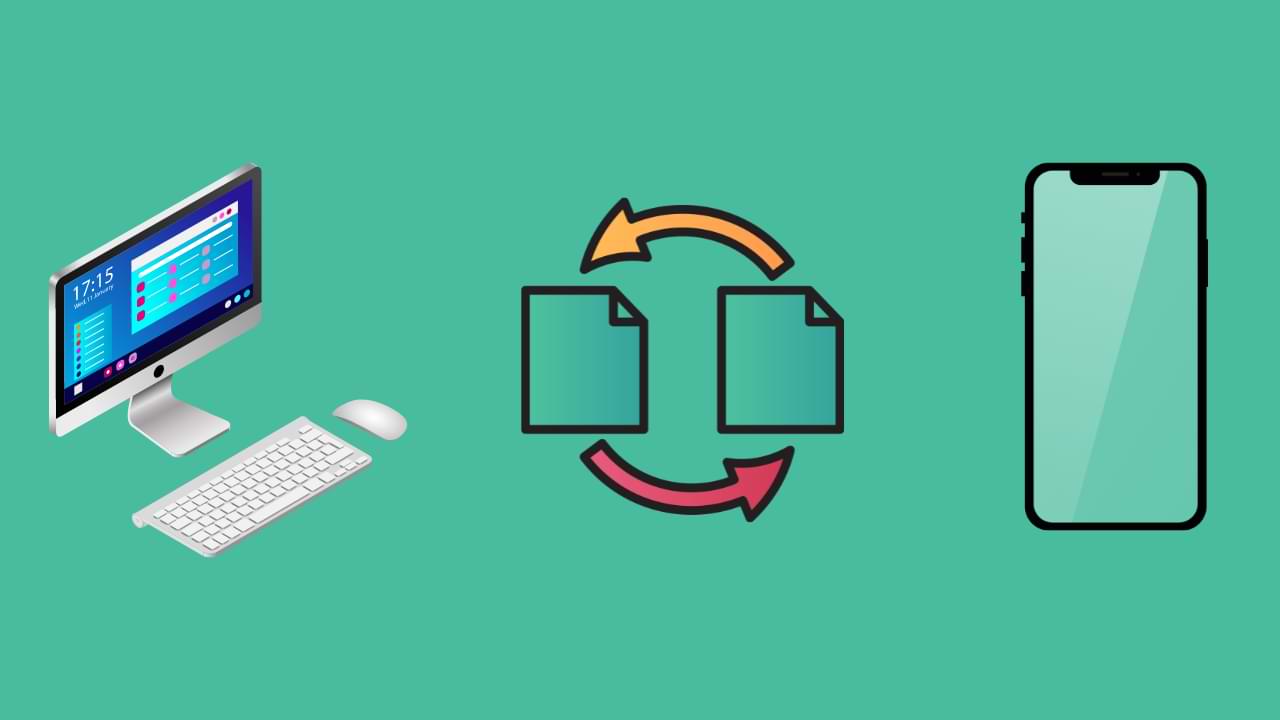
A medida que la tecnología continúa avanzando, las personas ahora tienen una gama más amplia de opciones para transferir archivos de un dispositivo a otro. Sin embargo, la transferencia de archivos desde una PC a un iPhone aún puede ser un proceso confuso para muchos usuarios. En este artículo, proporcionaremos una guía paso a paso sobre cómo transferir archivos desde la PC al iPhone, lo que lo convierte en un proceso fácil y sin complicaciones para todos.
Paso 1: conecta tu iPhone a tu PC
El primer paso para transferir archivos de PC a iPhone es conectar su iPhone a su PC. Para hacer esto, simplemente use el cable USB que viene con su iPhone y conéctelo a un puerto USB en su computadora. Una vez que su iPhone esté conectado a su computadora, verá un mensaje en su iPhone que le pedirá que confíe en la computadora. Toca “Confiar” para continuar.
Paso 2: Inicie iTunes en su PC
Una vez que su iPhone esté conectado a su computadora, inicie iTunes en su PC. iTunes es un reproductor y biblioteca multimedia que le permite administrar su iPhone y transferir archivos entre los dos dispositivos. Si no tiene iTunes instalado en su computadora, puede descargarlo gratis desde el sitio web de Apple.
Paso 3: selecciona tu iPhone en iTunes
Una vez que haya iniciado iTunes, debería ver su iPhone aparecer en la sección Dispositivos en el lado izquierdo de la pantalla. Haz clic en tu iPhone para seleccionarlo.
Paso 4: Explora los archivos de tu iPhone en iTunes
Una vez seleccionado su iPhone, verá un resumen de su información en la pantalla principal. Desde aquí, puede explorar los archivos de su iPhone, como música, fotos y videos, haciendo clic en las pestañas correspondientes en el lado izquierdo de la pantalla.
Paso 5: Transferir archivos desde la PC al iPhone
Para transferir archivos desde la PC al iPhone, simplemente seleccione el tipo de archivo que desea transferir (por ejemplo, música, fotos o videos) y luego haga clic en el botón “Agregar”. También puede arrastrar y soltar archivos desde su PC a la ventana de iTunes.
Paso 6: sincroniza tu iPhone con iTunes
Una vez que haya agregado los archivos que desea transferir a su iPhone, debe sincronizar su iPhone con iTunes. Para hacer esto, haga clic en el botón “Sincronizar” en la esquina inferior derecha de la ventana de iTunes. Esto transferirá los archivos de su PC a su iPhone.
Paso 7: desconecte su iPhone de su PC
Una vez que se completa la sincronización, puede desconectar de forma segura su iPhone de su PC. Para hacer esto, simplemente haga clic en el botón “Expulsar” al lado de su iPhone en la sección Dispositivos de iTunes y luego desconecte el cable USB de su iPhone.
En conclusión, transferir archivos desde la PC al iPhone es un proceso simple que se puede realizar con unos pocos clics en iTunes. Siguiendo estas instrucciones paso a paso, puede transferir fácilmente archivos entre su PC y iPhone y disfrutar de sus medios mientras viaja.
PC Tutorials
¿Sabía que puede actualizar Windows 7 a Windows 11 a través de la actualización in situ?
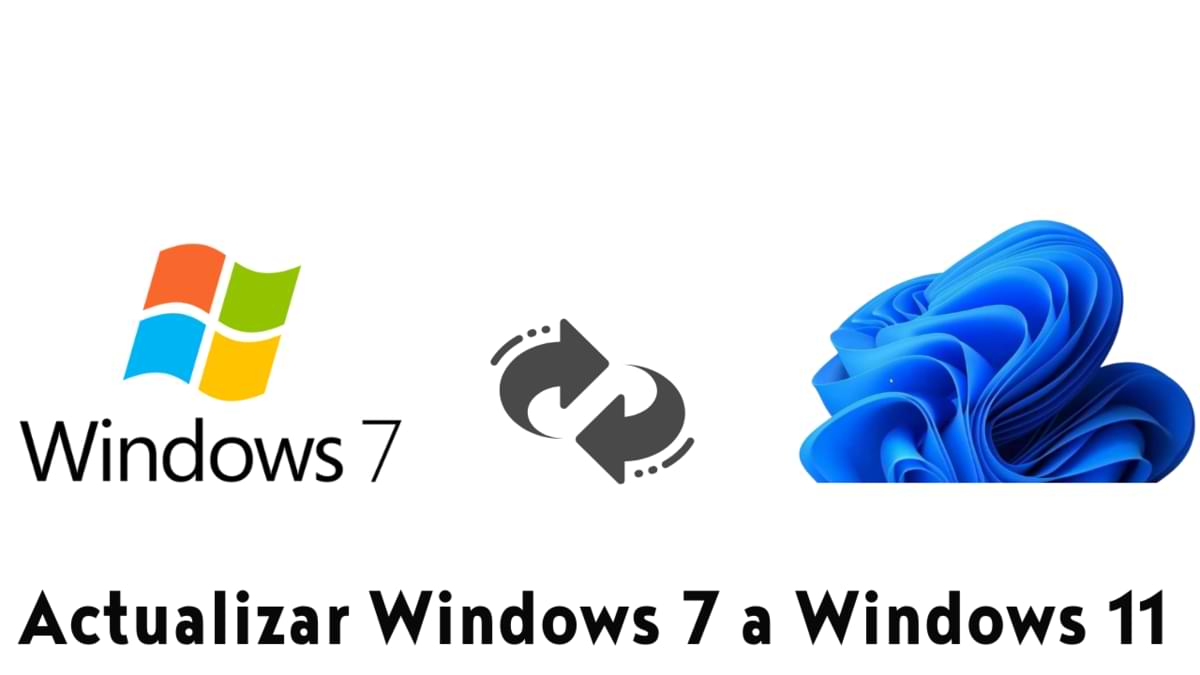
Cómo actualizar Windows 7 a Windows 11
Cómo actualizar Windows 7 a Windows 11 : Como sabemos, Microsoft lanzó Windows 11 con muchos requisitos que debemos ajustar y, por supuesto, anteriormente no había forma de actualizar de Windows 7 a Windows 11 excepto desde Windows 10.
Pero recientemente hay un truco interesante que hace que ya no sea imposible, donde resulta que podemos actualizar de Windows 7 a Windows 11 con un truco bastante sencillo.
Puede ver el tutorial en sí mismo en el video de NTDEV a continuación.
Según el video anterior, solo necesita Windows 11 ISO, Windows 10 ISO TH1 (1507) o TH2 (1511) y gimagex _x64. Entonces puedes seguir estos breves pasos:
- Descomprima Windows 10 TH1 o TH2 ISO en la PC
- Copie UpgradeMatrix.xml de ISO descomprimido al escritorio
- Monte ISO Windows 11 y copia install.wim kedalam ISO Windows 10
- A continuación, ejecute la actualización in situ como de costumbre y podrá instalar Windows 11 como de costumbre.
Parece fácil, ¿no? Por favor, inténtelo, tal vez más adelante también escriba un artículo más completo sobre esto en el próximo tutorial.
Vía: NTDEV
-

 cómo3 years ago
cómo3 years agoCómo borrar tu lista de reproducidos recientemente en Spotify
-

 Gaming4 years ago
Gaming4 years agoCómo usar Discord en Xbox One
-

 cómo3 years ago
cómo3 years agoCómo conectar OPPO Enco Air a una computadora con Windows a través de Bluetooth
-

 Noticias4 years ago
Noticias4 years agoCómo instalar códecs HEVC gratuitos en Windows 10 (para video H.265)
-

 Gaming4 years ago
Gaming4 years agoCómo jugar a las cartas contra la humanidad en línea
-

 Windows 103 years ago
Windows 103 years agoCómo mantener la pantalla encendida en Windows 10
-

 Gaming4 years ago
Gaming4 years agoLos 12 juegos de Far Cry, clasificados de peor a mejor
-

 MS Word3 years ago
MS Word3 years agoCómo dar formato a texto y números en datos de combinación de correspondencia en Microsoft Word






